Kopiering
ID for FAQ: 8200569400
Udgivelsesdato: 05 august 2009
Løsning:
Fremstilling af kopier
I dette afsnit beskrives, hvordan du kopierer et dokument i A4-format på almindeligt papir.Se bemærkninger og betjeningsprocedure beskrevet på den relevante side vedrørende betjeningen.
Hav følgende klar: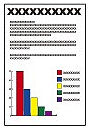
Originaler, der skal kopieres. 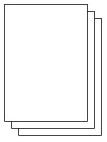
Papir til udskrivning. Se Medietyper, der kan bruges.
1. Forbered kopiering.
(1) Tænd for strømmen.
(2) Læg papiret i.
Se Ilægning af papir.
Her kontrollerer vi, at der er lagt almindeligt A4-papir i kassetten.
NOTE
Læg almindeligt papir i A4-, B5-, A5- eller Letter-format i kassetten. Læg andre papirstørrelser eller -typer i den bagerste bakke.
(3) Åbn forsigtigt udbakken, og åbn derefter udbakkens forlænger.
(4) Vælg Kopier (Copy)  på skærmbilledet Startside, og tryk på knappen OK.
på skærmbilledet Startside, og tryk på knappen OK.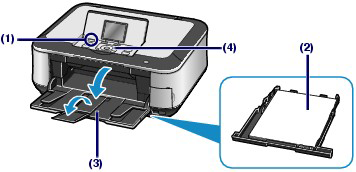
(5) Læg en original på glaspladen.
Anbring originalen med DEN SIDE, DER SKAL KOPIERES, NEDAD og ud for justeringsmærket  , som vist nedenfor.
, som vist nedenfor.
Luk derpå forsigtigt dokumentlåget.
NOTE
Tegn og streger skrevet med en kuglepen i en lys farve eller med en markør kopieres muligvis ikke korrekt.
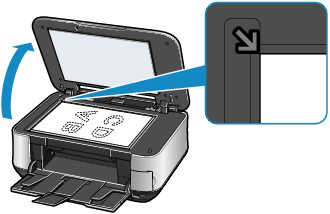
2. Start kopieringen.
(1) Bekræft sidestørrelse, medietype, forstørrelse osv.
Her bekræftes, at 100% er valgt for Forstørrelse (Magnification), A4 for Sidestørrelse (Page size) og Almindeligt papir (Plain paper) for Medietype (Media type).
For at ændre indstillingerne skal du bruge det hurtige rullehjul (knappen  eller
eller  ) (A) til at vælge det element, der skal ændres, og trykke på knappen OK (B).
) (A) til at vælge det element, der skal ændres, og trykke på knappen OK (B).
NOTE
- Når Almindeligt papir (Plain paper) er valgt for Medietype (Media type) og A4, B5, A5 eller LTR(8,5"x11") (8.5"x11"(LTR)) for Sidestørrelse (Page size), vises Kassette (Cassette) for Papirkilde (Paper source). Når der er valgt andre papirstørrelser eller -typer, vises Bagerste bakke (Rear tray). Bekræft at det valgte papir er lagt i den korrekte papirkilde.
- Du kan kontrollere eksemplet på udskriftsresultatet, hvis du trykker på knappen Funktion (Function) til højre (C) for at vælge Eksempel (Preview).
- Du kan vælge forskellige kopifunktioner såsom 2-sidet kopi (Two-sided copy), Kopi uden kant (Borderless copy), 2 på 1-kopi (2-on-1 copy) og Slet ramme (Frame erase), hvis du trykker på knappen Funktion (Function) til venstre (D) for at vælge Speciel kopi (Special copy).
(2) Tryk på knappen [+] eller [-] (E) for at angive antallet af kopier.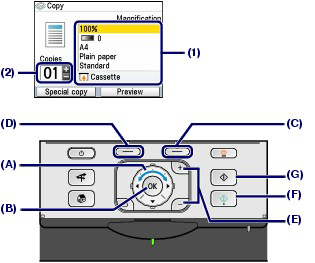
(3) Tryk på knappen Farve (Color) (F) for farvekopiering eller på knappen Sort (Black) (G) for sort-hvid kopiering.
Maskinen begynder at kopiere.
Fjern originalen fra glaspladen, når kopieringen er færdig.
IMPORTANT
Åbn ikke dokumentlåget, og fjern ikke den ilagte original, før kopieringen er afsluttet.
NOTE
- Tryk på knappen Stop for at annullere kopiering.
- Gentag fremgangsmåden fra (5) i trin 1 for at kopiere en anden original. Du kan afslutte menuen Kopi (Copy) og få vist skærmbilledet Startside, hvis du trykker på knappen Startside (HOME).
Valg af indstillinger
Vælg Kopier (Copy) på skærmbilledet Startside (HOME), og tryk derefter på knappen OK for at få vist skærmbilledet Kopier (Copy).
Kopier (Copy) på skærmbilledet Startside (HOME), og tryk derefter på knappen OK for at få vist skærmbilledet Kopier (Copy).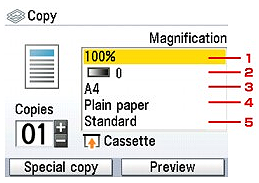
NOTE
- Indstillinger for sidestørrelse og medietype gemmes i hver tilstand.
- Indstillingerne for sidestørrelse, medietype osv. bevares, selvom maskinen slukkes.
- Afhængigt af funktionerne kan visse indstillingselementer ikke angives sammen.
1. Forstørrelse
Angiv formindskelses/forstørrelsesmetoden.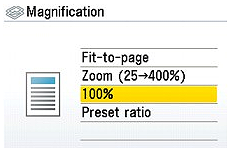
- Tilpas til side (Fit-to-page)
Maskinen formindsker eller forstørrer automatisk billedet, så det passer til sidestørrelsen.
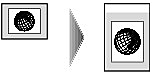
- Zoom (25 - 400 %)
Du kan angive kopieringsforholdet som en procentdel for at formindske eller forstørre kopier.
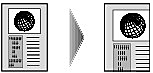
På den skærm, der vises, når du vælger Zoom (25–400%), kan du ændre forhold ved at bruge hurtige rullehjul eller knappen



 og derefter trykke på knappen OK for at afslutte indstillingen.
og derefter trykke på knappen OK for at afslutte indstillingen.- Forudindst. forhold (Preset ratio)
Du kan vælge et af de forvalgte zoomforhold for at formindske eller forstørre kopier.
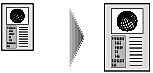
På den skærm, der vises, når du vælger Forudindst. forhold (Preset ratio), kan du ændre forhold ved at bruge hurtige rullehjul eller knappen

 og derefter trykke på knappen OK for at afslutte indstillingen.
og derefter trykke på knappen OK for at afslutte indstillingen.NOTE
- Når du vælger Tilpas til side (Fit-to-page), registreres dokumentets størrelse muligvis ikke korrekt, afhængigt af originalen. I det tilfælde skal du vælge Forudindst. forhold (Preset ratio), Zoom (25-400%) eller 100%.
- Hvis du vil kopiere i samme størrelsesforhold som originalen, skal du vælge 100%.
2. Intensitet
Angiv intensiteten.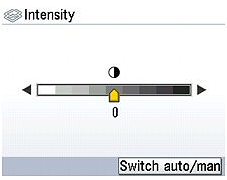
Drej det hurtigt rullehjul med uret for at forøge intensiteten eller mod uret for at formindske den.
Du kan også bruge knappen
 til at foretage indstillinger.
til at foretage indstillinger.
Tryk på den højre funktionsknap på skærmbilledet Intensitet (Intensity) for automatisk at tilpasse intensiteten til originalen på glaspladen, og udskriv derefter billedet.
Skyderen til justering af intensitet på LCD-displayet ændres til Automatisk (Auto), når det er udført.
IMPORTANT
Når Automatisk (Auto) er valgt, kan du ikke ændre intensiteten ved at bruge det hurtige rullehjul. Tryk på højre funktionsknap for at aktivere manuel indstilling af intensitet igen, og angiv derefter intensiteten.
3. Sidestørrelse
Vælg sidestørrelsen på det ilagte papir.
4. Medietype
Vælg det ilagte papirs medietype.
5. Udskriftskvalitet
Juster billedkvaliteten i henhold til originalen.
IMPORTANT
- Hvis du brugte Hurtig (prior. hast.) (Fast (speed-priority)) med medietypen indstillet til Almindeligt papir (Plain paper), og kvaliteten ikke er så god som forventet, kan du vælge Standard eller Høj (prior. kvalitet) (High (quality-priority)) og prøve at kopiere igen.
- Vælg Høj (prior. kvalitet) (High(quality-priority) for at kopiere i gråtoner. Gråtoner gengiver farvetoner i grå nuancer i stedet for i sort-hvid.
Brug af praktiske kopifunktioner
Vælg kopieringsmetoden i henhold til formålet.- 2-sidet kopi (Two-sided copy)
Du kan kopiere to originalsider på begge sider af et enkelt ark papir.

(A) Hæftning på lang led
(B) Hæftning på kort led
1. Vælg  2-sidet kopi (Two-sided copy), og tryk derefter på knappen OK.
2-sidet kopi (Two-sided copy), og tryk derefter på knappen OK.
Følg vejledningen på skærmen.
2. Tryk på knappen Farve (Color) for at kopiere i farver, eller knappen Sort (Black) for at kopiere i sort-hvid.
NOTE
- Du kan udelade scanning af den anden side i originalark og kun kopiere den første side. Når du har scannet den første originalside ved at trykke på knappen Farve (Color) eller Sort (Black), skal du trykke på den venstre funktionsknap for at vælge Udskriv forside (Print front side) på den skærm, som vises.
- Hvis du kopierer i sort/hvid, kan udskriftsintensiteten af en 2-sidet kopi (Two-sided copy) være forskellig fra en 1-sidet kopi.
- Kopi uden kant (Borderless copy)
Du kan kopiere billeder, så de fylder hele siden uden kanter.
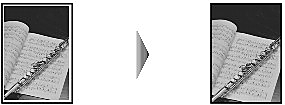
1. Vælg  Kopi uden kant (Borderless copy), og tryk derefter på knappen OK.
Kopi uden kant (Borderless copy), og tryk derefter på knappen OK.
Følg vejledningen på skærmen.
2. Tryk på knappen Farve (Color) for at kopiere i farver, eller knappen Sort (Black) for at kopiere i sort-hvid.
NOTE
- Der kan forekomme en smule beskæring i kanterne, eftersom det kopierede billede er forstørret til at fylde hele siden. Du kan efter behov ændre den bredde, der skal beskæres om det oprindelige billedes kanter.
- I Udskriftsområde findes oplysninger om den papirstørrelse og medietype, der kan bruges til kopier uden kant.
- 2 på 1-kopi (2-on-1 copy)
Du kan kopiere to originalsider på et enkelt ark papir ved at formindske hvert billede.
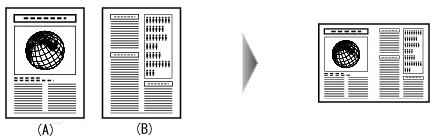
1. Vælg  2 på 1-kopi (2-on-1 copy), og tryk derefter på knappen OK.
2 på 1-kopi (2-on-1 copy), og tryk derefter på knappen OK.
Følg vejledningen på skærmen.
2. Tryk på knappen Farve (Color) for at kopiere i farver, eller knappen Sort (Black) for at kopiere i sort-hvid.
NOTE
- Du kan udelade scanning af det andet originalark og kun kopiere det første ark. Når du har scannet det første originalark ved at trykke på knappen Farve (Color) eller Sort (Black), skal du trykke på den venstre funktionsknap for at vælge Udskriv 1. ark (Print first sheet) på den skærm, som vises.
- Hvis Enhedens hukommelse er fuld. (Device memory is full.) vises på LCD-displayet under scanningen, skal du angive udskriftskvaliteten til Standard og prøve at kopiere. Hvis problemet ikke er løst, skal du mindske antallet af dokumentark eller angive udskriftskvaliteten til Hurtig (prior. hast.) (Fast (speed-priority)) og prøve at kopiere igen.
- 4 på 1-kopi (4-on-1 copy)
Du kan kopiere fire originalsider på et enkelt ark papir ved at formindske hvert billede. Der er fire tilgængelige layouts.
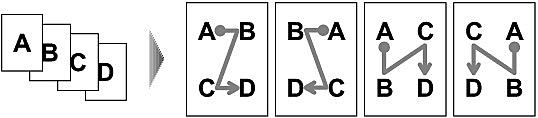
1. Vælg  4 på 1-kopi (4-on-1 copy), og tryk derefter på knappen OK.
4 på 1-kopi (4-on-1 copy), og tryk derefter på knappen OK.
Følg vejledningen på skærmen.
2. Tryk på knappen Farve (Color) for at kopiere i farver, eller knappen Sort (Black) for at kopiere i sort-hvid.
NOTE
- Hvis du kun vil kopiere 1, 2 eller 3 sider, skal du trykke på den venstre funktionsknap for at vælge Udskriv nu (Print now) efter scanning af den sidste side, du vil kopiere.
- Hvis Enhedens hukommelse er fuld. (Device memory is full.) vises på LCD-displayet under scanningen, skal du angive udskriftskvaliteten til Standard og prøve at kopiere. Hvis problemet ikke er løst, skal du mindske antallet af dokumentark eller angive udskriftskvaliteten til Hurtig (prior. hast.) (Fast (speed-priority)) og prøve at kopiere igen.
- Billedgentagelse (Image repeat)
Du kan kopiere et billede flere gange på en enkelt side. Du kan indstille maskinen til automatisk at vælge det antal gange, billedet gentages, eller du kan selv angive antallet.
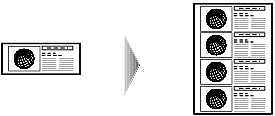
1. Vælg  Billedgentagelse (Image repeat), og tryk derefter på knappen OK.
Billedgentagelse (Image repeat), og tryk derefter på knappen OK.
Følg vejledningen på skærmen.
2. Tryk på knappen Farve (Color) for at kopiere i farver, eller knappen Sort (Black) for at kopiere i sort-hvid.
NOTE
Det område, der scannes fra originalen, afhænger af indstillingen for formindskelse/forstørrelse.
- Slet ramme (Frame erase)
Når du kopierer tykke originaler, f.eks. bøger, kan du fremstille en kopi uden indbindingsskygger og sorte margener omkring billedet.
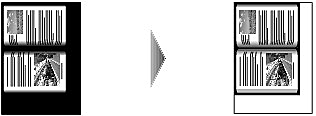
1. Vælg  Slet ramme (Frame erase), og tryk derefter på knappen OK.
Slet ramme (Frame erase), og tryk derefter på knappen OK.
Følg vejledningen på skærmen.
2. Tryk på knappen Farve (Color) for at kopiere i farver, eller knappen Sort (Black) for at kopiere i sort-hvid.
NOTE
- Luk dokumentlåget.
- Der vises muligvis en smal sort margen omkring billedet. Denne funktion fjerner kun de mørke margener. Hvis en scannet bog er for tynd, eller hvis maskinen bruges i nærheden af et vindue eller i et lyst miljø, kan der være en svag sort ramme. Hvis farven på et originaldokument er mørk, kan maskinen heller ikke skelne dokumentfarven fra skyggen, og det kan medføre en smule beskæring eller skygge på folden.
- Når du trykker på den højre funktionsknap, mens Eksempel (Preview) vises på skærmen, kan du se et eksempel på af udskriften på eksempelskærmbilledet.
- Beskæring (Trimming)
Du kan fraklippe (beskære) en nødvendig del af den original, der skal kopieres.
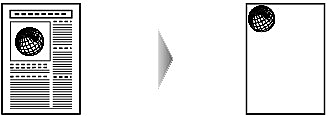
1. Vælg  Beskæring (Trimming), og angiv beskæringsområdets øverste venstre del og nederste højre del med knappen
Beskæring (Trimming), og angiv beskæringsområdets øverste venstre del og nederste højre del med knappen 


 ved at følge vejledningen på LCD-skærmen.
ved at følge vejledningen på LCD-skærmen.
2. Tryk på knappen OK, når du har angivet beskæringsområdet.
Du kan se et eksempel på udskriften på eksempelskærmbilledet.
3. Tryk på knappen Farve (Color) for at kopiere i farver, eller knappen Sort (Black) for at kopiere i sort-hvid.
NOTE
Hvis du trykker på den venstre funktionsknap efter at have trykket på knappen OK på skærmbilledet Beskærer billede (Trimming image) for at få vist skærmbilledet med udskriftsindstillinger, kan du gentage scanningen af originalen.
- Maskering (Masking)
Du kan slette (maskere) en angivet del af den original, der skal kopieres.
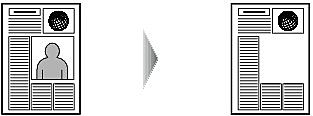
1. Vælg  Maskering (Masking), og angiv maskeringsområdets øverste venstre del og nederste højre del med knappen
Maskering (Masking), og angiv maskeringsområdets øverste venstre del og nederste højre del med knappen 


 ved at følge vejledningen på LCD-skærmen.
ved at følge vejledningen på LCD-skærmen.
2. Tryk på knappen OK, når du har angivet maskeringsområdet.
Du kan se et eksempel på udskriften på eksempelskærmbilledet.
3. Tryk på knappen Farve (Color) for at kopiere i farver, eller knappen Sort (Black) for at kopiere i sort-hvid.
NOTE
Hvis du trykker på den venstre funktionsknap efter at have trykket på knappen OK på skærmbilledet Maskeringsbillede (Masking image) for at få vist skærmbilledet med udskriftsindstillinger, kan du gentage scanningen af originalen.
Berørte modeller
- PIXMA MP640